如何在 Windows 10 中设置 VPN [2020 年 11 月]
已发表: 2016-12-12![如何在 Windows 10 中设置 VPN [2020 年 11 月]](/uploads/article/15078/8sRURCrq0CIY9EoI.jpg)
当谈到购买电脑时,Windows 10 是数百万人的默认操作系统。 与 MacOS 不同,Windows 存在于数百种价格低于 600 美元的优质笔记本电脑上,同时也非常适合游戏、自制台式电脑等。 它比 Linux 更容易使用,并且比 Chrome OS 能做更多的事情。 几十年来,它一直是全球最受欢迎的桌面操作系统,鉴于 Windows 10 的出色表现,原因显而易见。
然而,尽管 Windows 很大,但这并不意味着每个人都知道如何充分利用它的潜力。 如果您希望提高安全性,那么在 Windows 上使用 VPN 是绝对必要的。 无论您是谁或在哪里,使用 VPN 来帮助保护您的传出流量都是一个好主意。 自 2015 年推出 Windows 10 以来,微软已经做了很多工作来提高其操作系统的安全性,但您仍然需要保证实际浏览数据的安全。 使用 VPN 可以使您的互联网连接匿名,甚至可以让您的 Windows 10 比以前更快。
如果您尚未选择与您的 Windows PC 配合使用的 VPN,请查看我们精选的当今市场上最好的 VPN,然后返回此处为您的 Windows 设置 VPN。
在 Windows 上安装 VPN
在 Windows 上安装 VPN 时,最简单的方法就是使用应用程序本身。 2020 年,大多数 VPN 使用自己的软件,自动在 Windows 上启用 VPN 连接。 以下是具体操作方法。
下载安装程序
在本操作指南中,我们使用专用 Internet 访问作为 VPN 服务,但这些步骤基本上适用于您今天想要使用的任何 VPN。 选择每月、每季度或每年订阅选项后,选择您的付款方式并进行购买。 付款后,您将收到一封电子邮件,指示您下载 VPN 软件的安装程序。
收到并打开电子邮件后,从电子邮件中提供的链接下载 Private Internet Access 安装程序,然后继续将 VPN 软件包安装到您的电脑上。
将打开您购买 VPN 软件的 Private Internet Access 网站。 它将开始通过您的网络浏览器下载安装程序。 如果有选项,请选择“另存为” ,并将安装程序保存到桌面。 这样,可以更轻松地找到并开始安装 Private Internet Access VPN 软件安装程序。
安装VPN软件
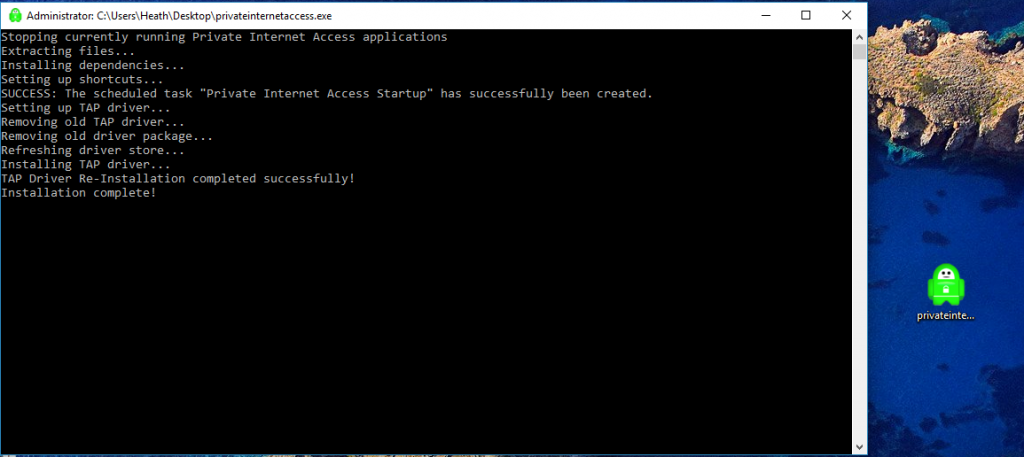
- 私人互联网访问下载完成后,用鼠标右键单击它,然后选择以管理员身份运行。
- 您将看到 Windows 显示屏上弹出一个命令提示框。 它将提取并安装 VPN 软件在 Windows 10 计算机上运行所需的项目。 安装框将请求您允许在 Windows 10 计算机上安装专用互联网访问 VPN。 只需单击“安装”按钮即可。
- 接下来,您需要将连接类型更改为 TCP。 右键单击 Windows 10 任务栏右下角系统托盘中的“私人互联网访问”图标。
- 使用鼠标转至“设置”并选择“设置” 。接下来,单击“高级”按钮。

- 在顶部下拉列表中选择TCP ,其中默认显示 UDP。
- 然后,选择您的连接位置或使用Auto 。
- 如果您想使用IPV6 ,您可能还需要取消选中IPV6 泄漏保护。 是否取消选中IPV6 泄漏保护取决于您。 泄漏保护可防止您的个人信息“泄漏”到互联网上,从而影响您的隐私和安全。
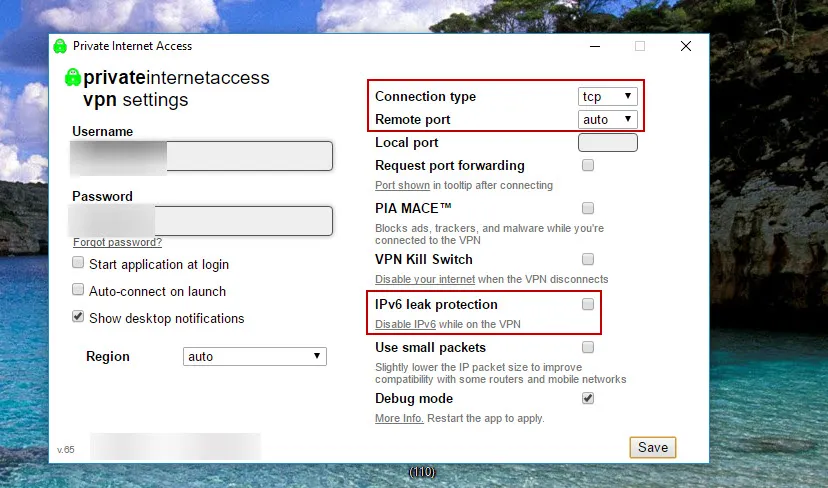
- 选择正确的设置后,单击“保存”按钮。
- 最后,右键单击 Windows 10 任务栏右下角系统托盘中的“私人互联网访问”图标。
- 然后,转到“连接”并单击它以通过 VPN 进行连接。
繁荣——就是这样。 您现在已匿名连接到互联网!

使用 Windows 的内置 VPN
如果您正在寻求终极隐私,您将不得不转向外部 VPN。 然而,如果您只是寻找一个在后台运行的简单 VPN,那么您会很高兴知道 Windows 10 提供了一款完全免费的 VPN。 在您端进行配置有点麻烦,但是一旦您启动并运行它,您就可以使用 PPTP 重新路由来保护您的数据。
按照以下说明配置 Windows 10 附带的内置 VPN。
- 在 Windows 10 任务栏中,单击 Windows 图标。 然后,单击“设置” (小齿轮图标)。
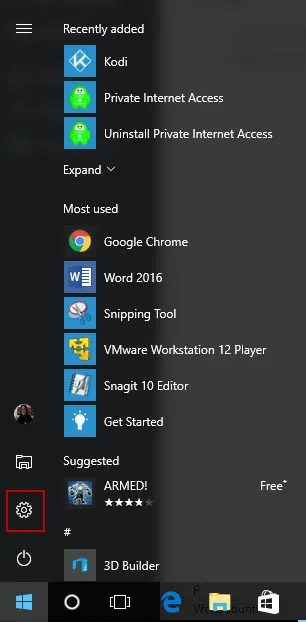
- 当 Windows 设置框出现在桌面屏幕上时,单击网络和 Internet 。

- 然后,在左侧面板中,单击VPN 。
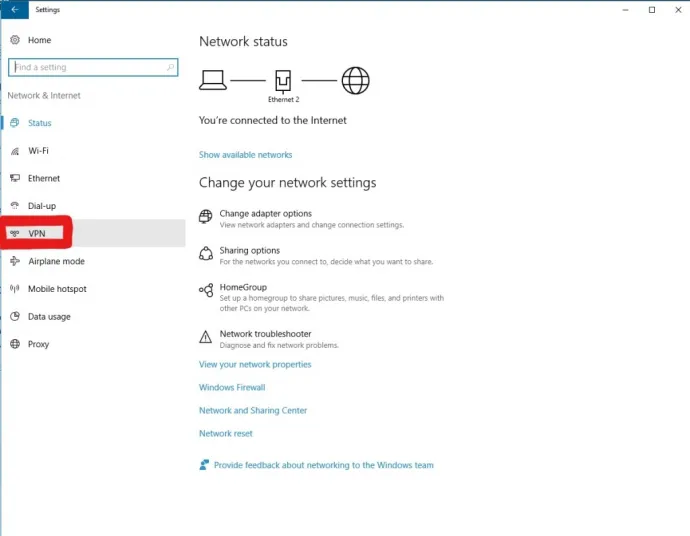
- 在 VPN 窗口中,单击添加 VPN 连接。
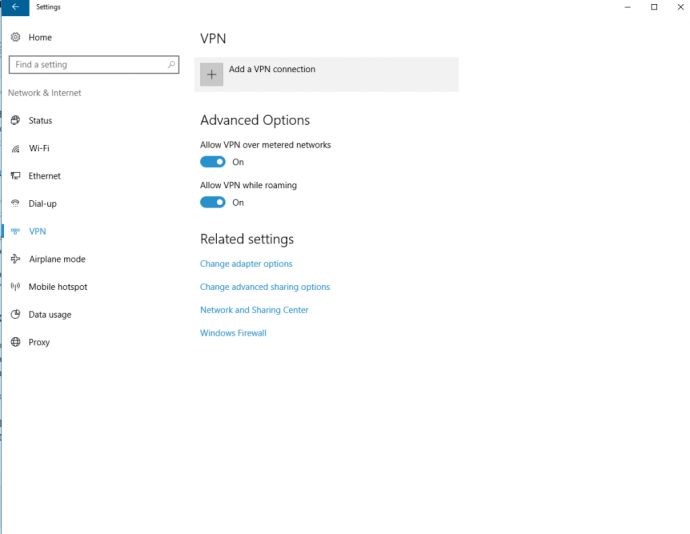
- 在下拉框中选择Windows(内置)作为您的 VPN 提供商。
- 对于您的连接名称,请输入您想要的连接名称。
- 接下来输入服务器名称或地址。 您需要了解此信息,因为它与您的私人服务器或您将连接到的 VPN 服务器有关。 您需要自己进行一些研究才能找到一个可靠的 VPN 服务器来连接到它。
- 接下来,选择PPTP (点对点隧道协议)。
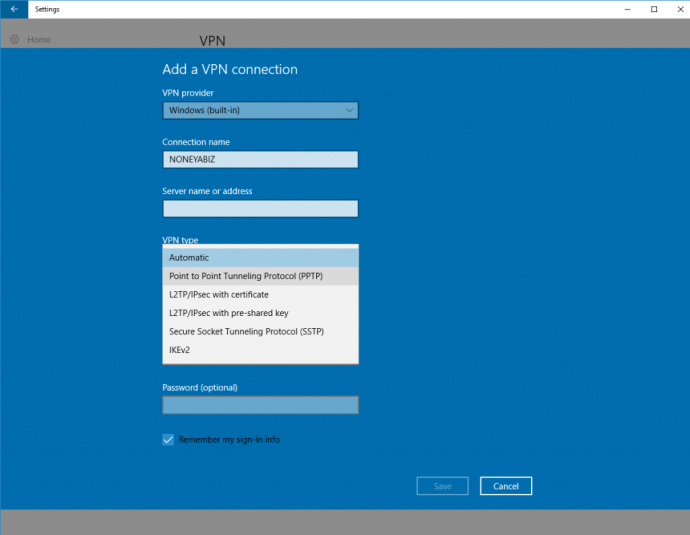
- 选择您的用户名和密码作为您的登录信息。 然后,在文本框中输入您的用户名和密码。 确保选中该框以记住我的登录信息,除非您使用的是公共电脑。
- 最后,单击 VPN 设置底部的“保存”按钮。 现在您可以开始使用它了。
您新设置的 VPN 现在会显示在 VPN 列表中。 只需单击它并选择“连接”按钮即可启动并运行。
***
可用的 VPN 服务提供商有很多,有付费的也有免费的,可能很难选择之一。 可能需要一些时间和研究才能完成您的搜索。 当您找到适合您需求的VPN时,您可以使用他们的安装软件或使用Windows 10附带的内置VPN。
不过,如果您正在寻找寻找新 VPN 的快捷方式,请务必查看我们的 2020 年最佳 VPN 服务列表,其中包括一些我们最喜欢的 Windows 和其他平台上的 VPN 精选。
您有最喜欢的 VPN 服务或者您使用 Windows 的内置 VPN 服务吗? 您对在 Windows 10 上设置 VPN 的人有什么建议吗? 请在下面给我们留言!
